最近、仮想通貨のニュースがテレビや新聞で取り上げられることが多くなってきました。「仮想通貨に投資してみたい!」と考えている人も多くいることでしょう。
ところで、仮想通貨の投資を始めようと思っても、「取引所への登録方法が分からない」という人が多いと思いますが、仮想通貨の最初のハードルが、「取引所の開設」だと言っても過言ではありません。
そこでこの記事では、仮想通貨初心者でも分かるように、国内最大手取引所bitFlyer(ビットフライヤー)への登録方法について詳細に解説します。
この記事を参考に、仮想通貨投資への第一歩を踏み出してみてくださいね。
なお、取引所全般の知識については、「仮想通貨取引所の仕組みとは?現役投資家が取引の流れを解説」を参考にしてください。
(最終更新日:2019年3月9日)
ビットフライヤーの登録手順の解説

トップページにアクセスする
ビットフライヤーへ初回登録するため、ビットフライヤーの公式ホームページにアクセスしましょう。↓
公式サイト: bitFlyer(ビットフライヤー)
メールアドレスを入力してアカウントを作成する
①ビットフライヤーのトップページにアクセスしたら、受信可能なメールアドレスを入力し、「無料でアカウント作成」をクリックします。
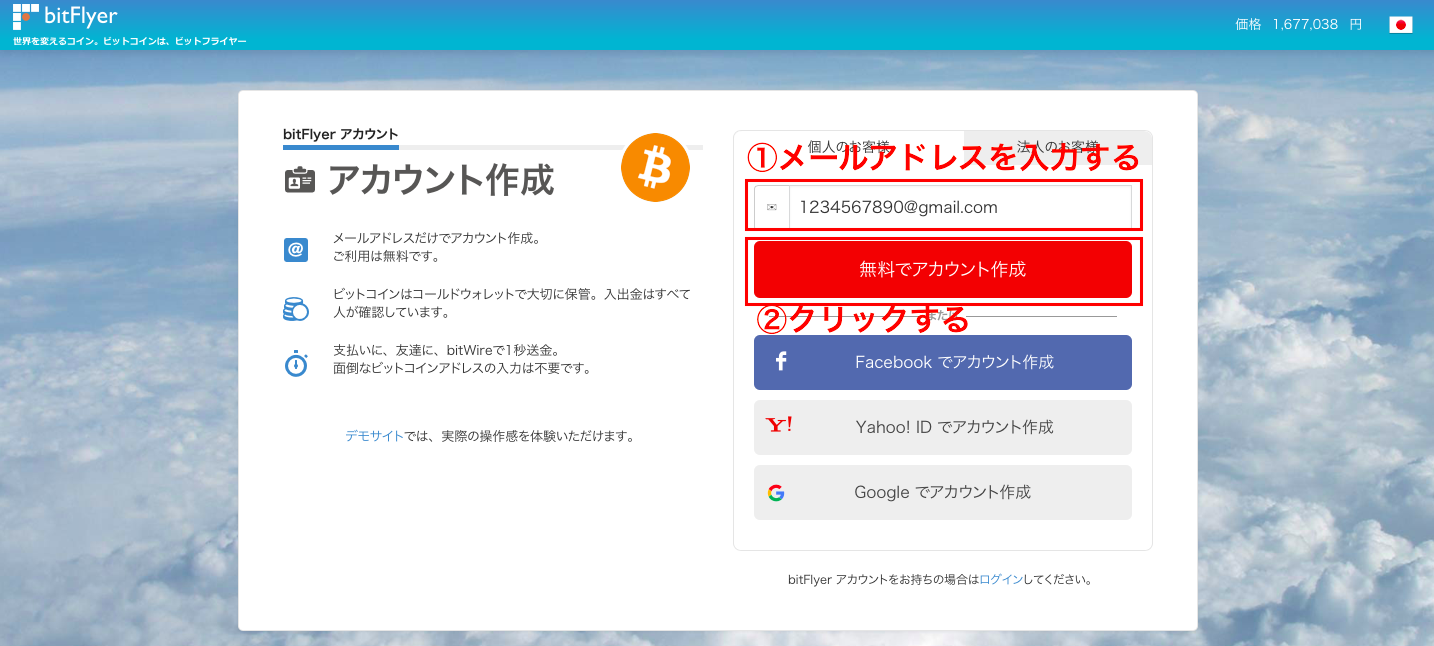
②、以下の画面が表示されたら、確認メールが送られてきますので確認します。
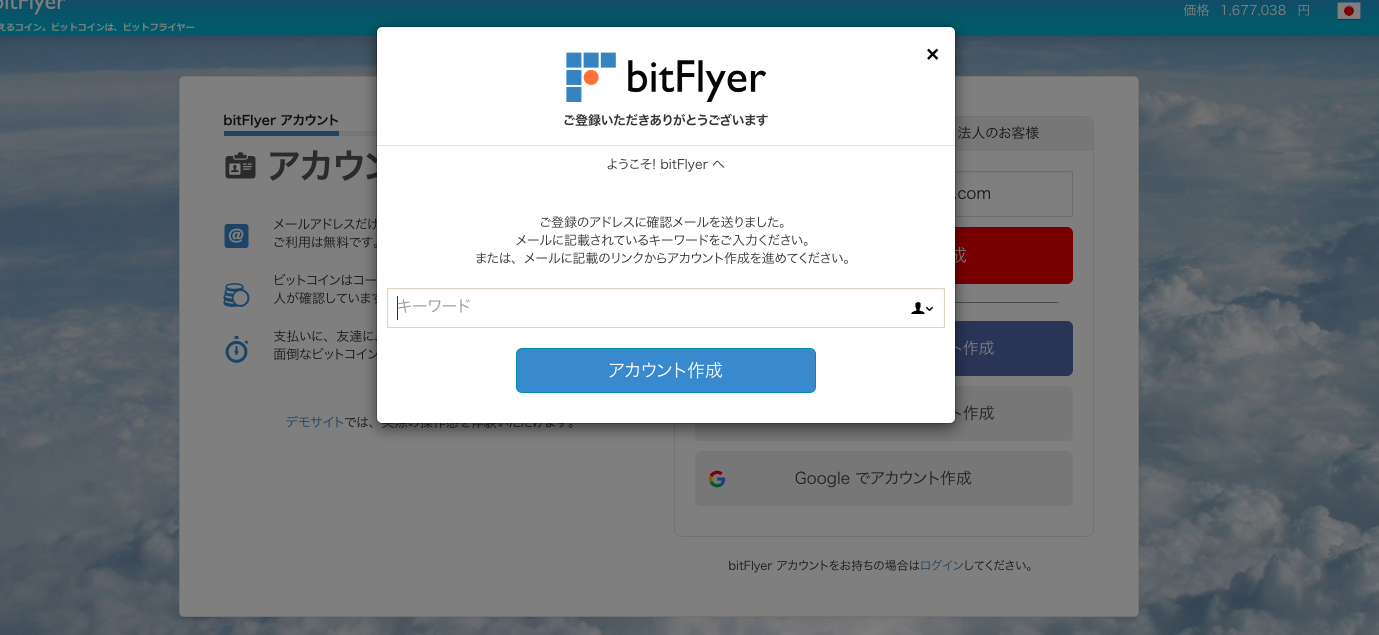
③受信したメールに記載のURLをクリックします。または、メールに記載のキーワードを直接ホームページに入力しても大丈夫です。
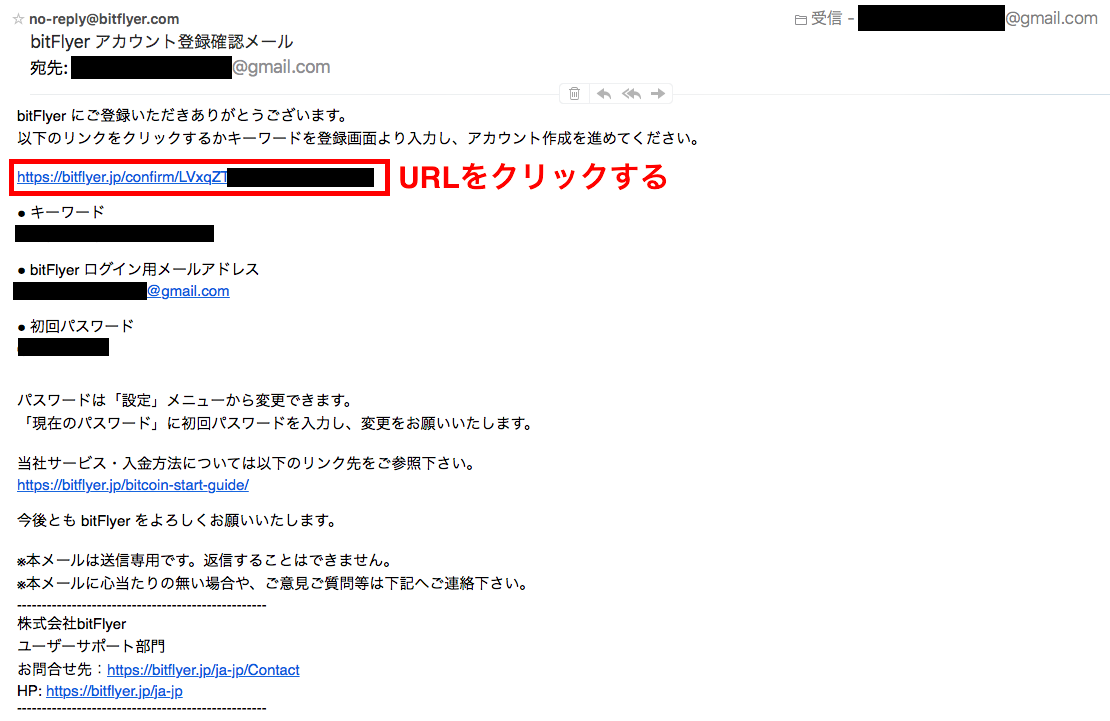
④以下の画面が表示されたら、全ての四角にチェックマークを入れ、「bitFlyerをはじめる」をクリックします。なお、ご利用規約や各種注意点には、一通り目を通すようにしましょう。
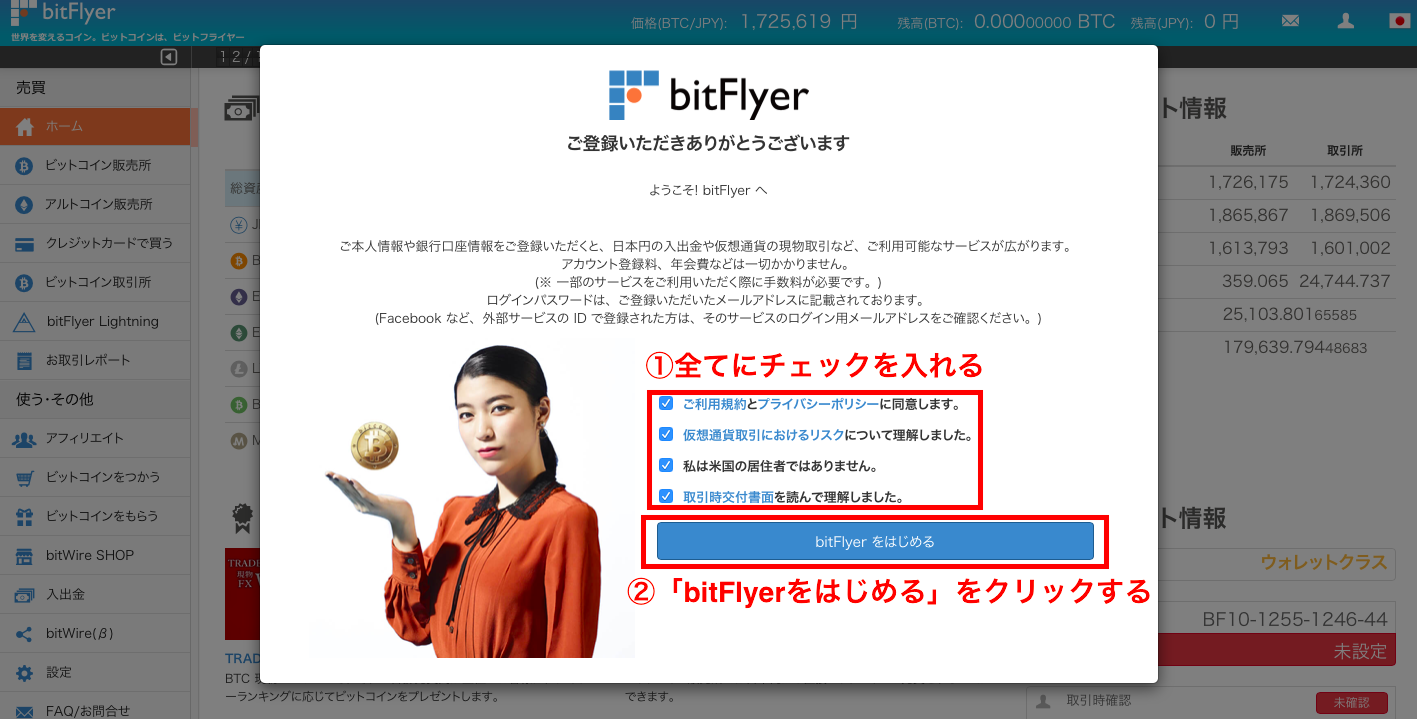
以上で、ビットフライヤーへの登録そのものは完了です。
続けて、アカウントクラスをアップグレードするため、本人確認情報の入力をします。
本人確認情報を登録する
①ビットフライヤーのトップ画面から、左下にある「設定」ボタンをクリックし、次に画面上の「bitFlyerアカウントご登録内容」をクリックします。
その後、「ご本人情報を入力する」をクリックします。
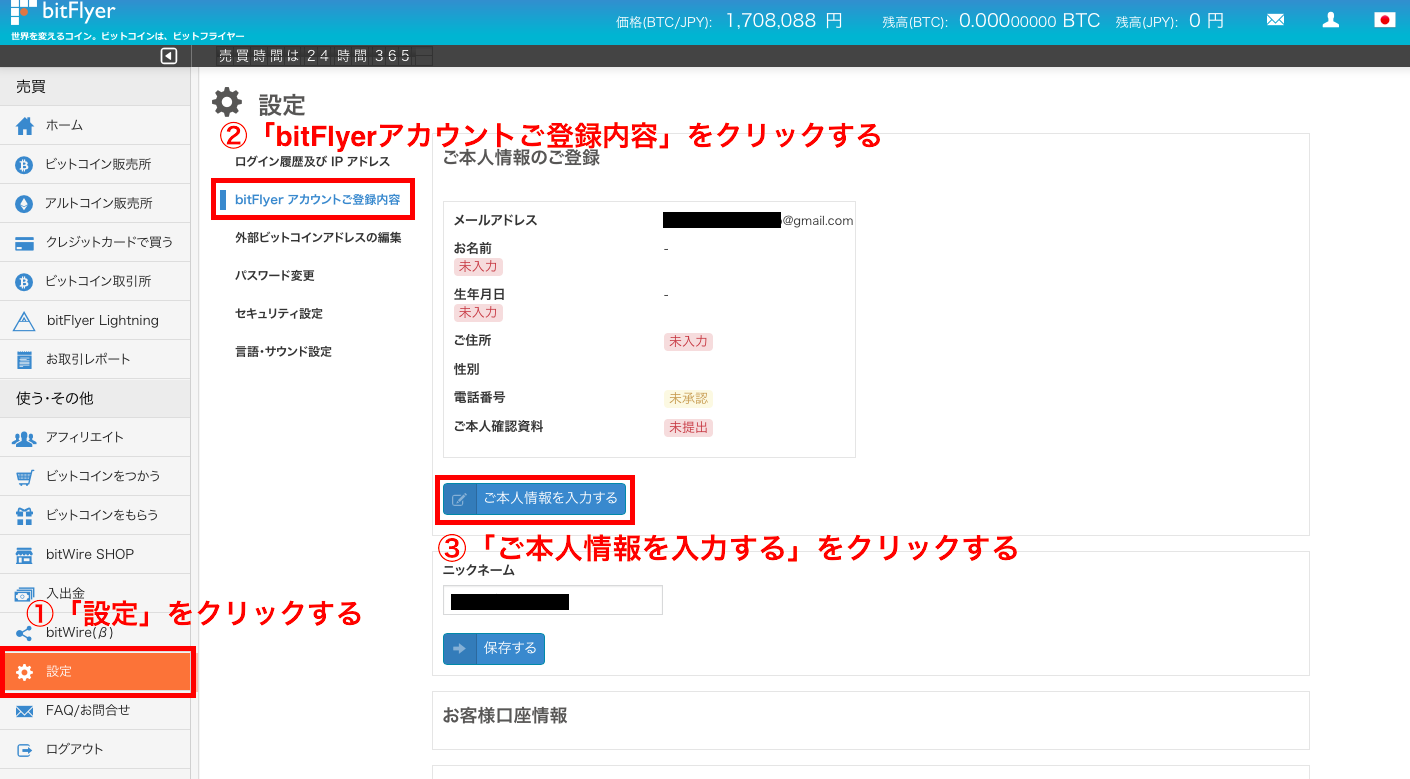
【豆知識】
初回登録時のアカウントクラスは「ウォレットクラス」のため、それを「トレードクラス」にアップグレードする必要があります。
トレードクラスにならないと、仮想通貨の取引ができなかったり、1日の送付金額に上限が設けられてしまうため、トレードクラスにするのは必須といえます。
トレードクラスになるためには、名前、生年月日等の本人情報の入力と、本人確認資料として免許証やパスポートを提出する必要があります。
【ビットフライヤーのアカウントクラス】
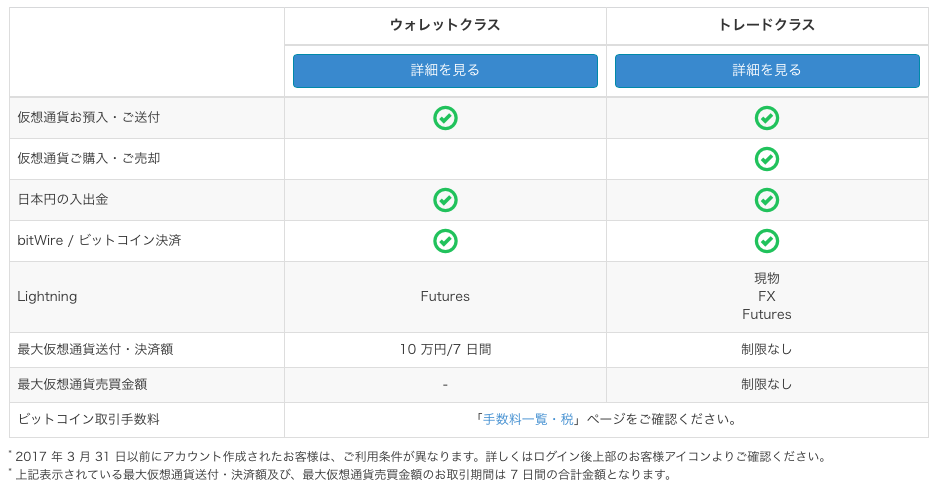
②氏名・生年月日等の必要情報を入力し、「登録情報を確認する」をクリックします。
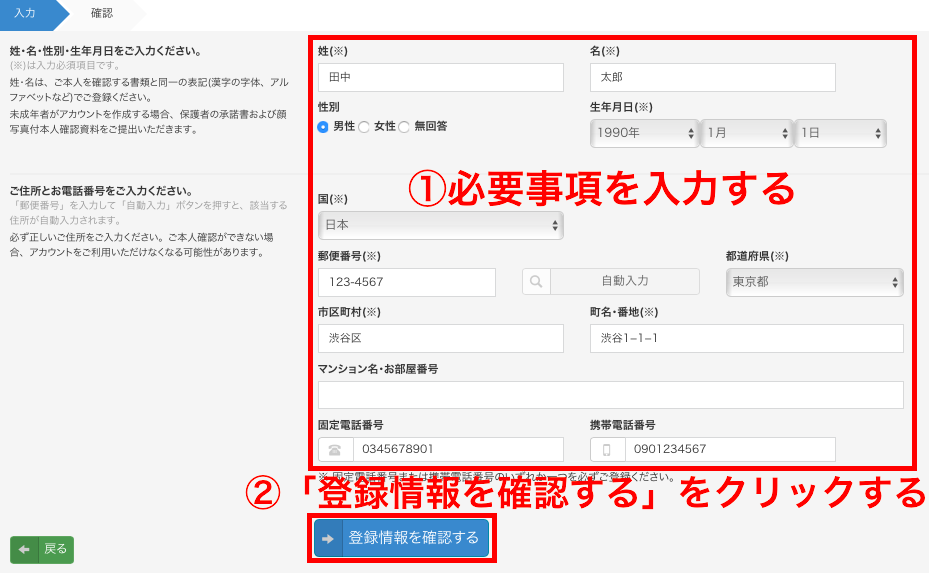
③入力内容に間違いなければ、「ご本人情報を登録する」をクリックします。
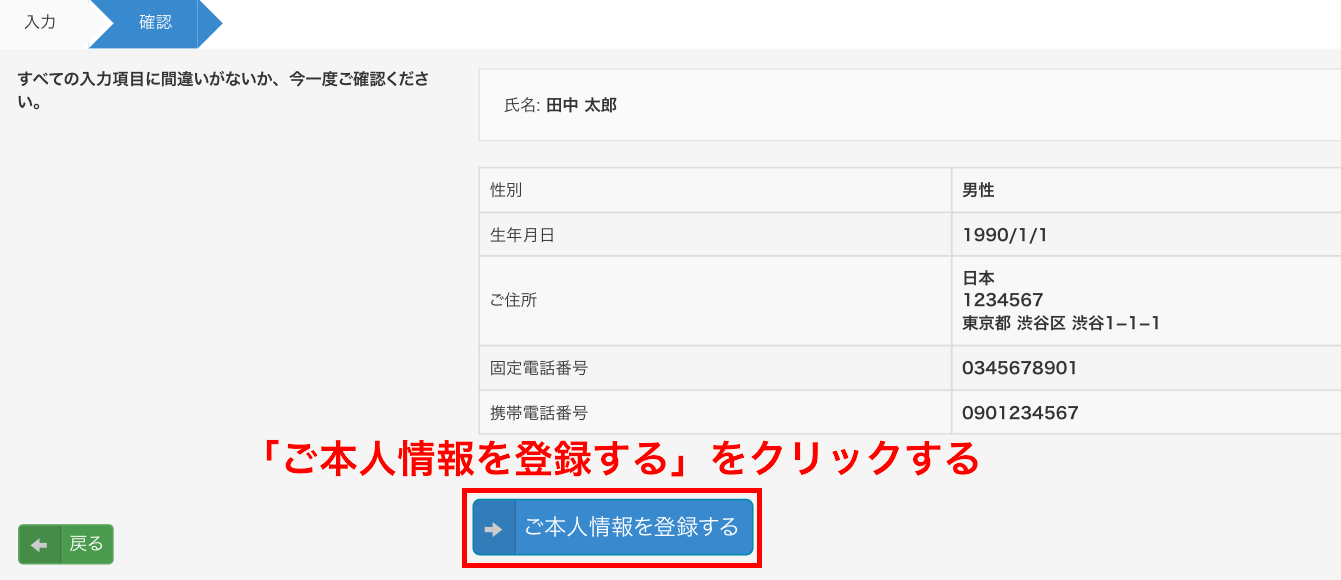
これにて、本人情報の入力は完了です。
続けて、本人確認資料として運転免許証やパスポートの提出を行います。
本人確認資料を提出する
①本人情報の入力が完了すると以下の画面が表示されますので、「続けて本人確認資料を提出する」をクリックします。
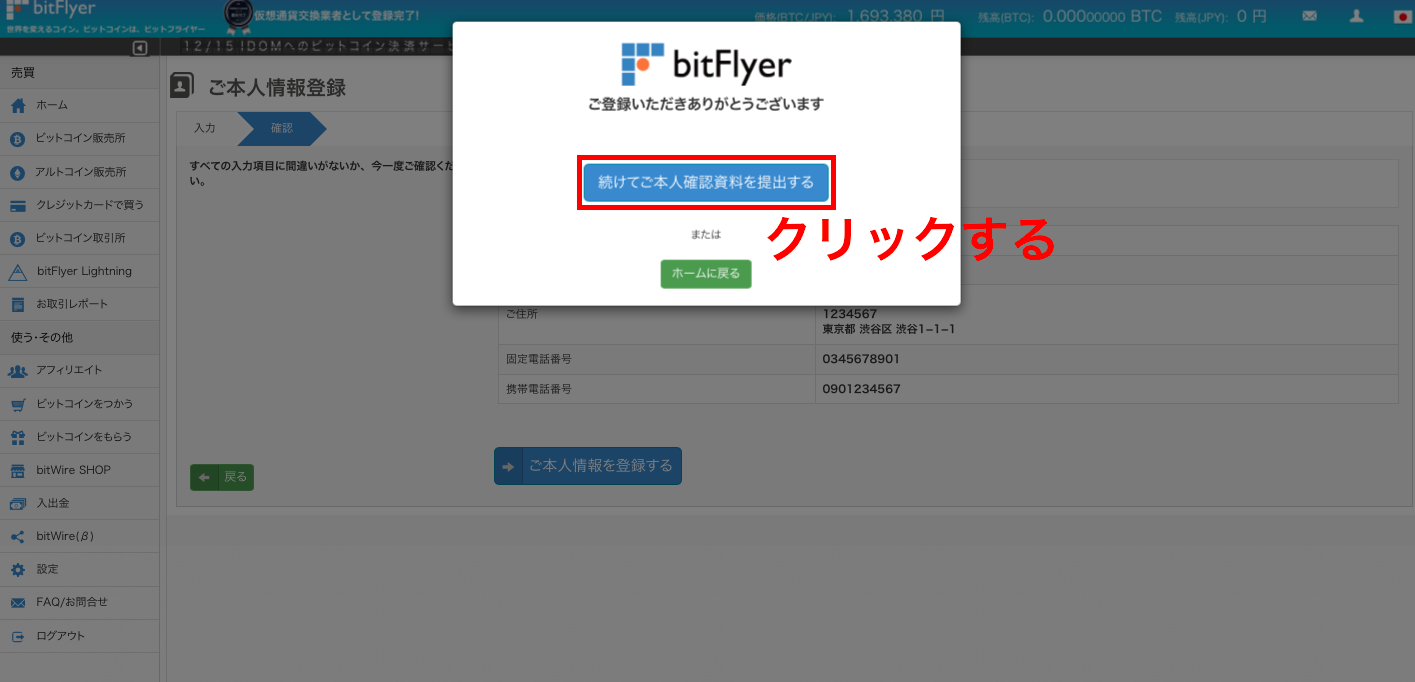
②プルダウンから希望の本人確認資料を選択し、ホームページの指示通りに本人確認資料の写真を撮影し、画像データをパソコンのデータフォルダに格納します。
「画像ファイルを選択する」をクリックし、画像データを選んで「選択」をクリックします。最後に「ご本人確認資料を提出する」をクリックします。
以下、運転免許証とパスポートを選択した場合について、それぞれ解説していきます。
【運転免許証を選択した場合】
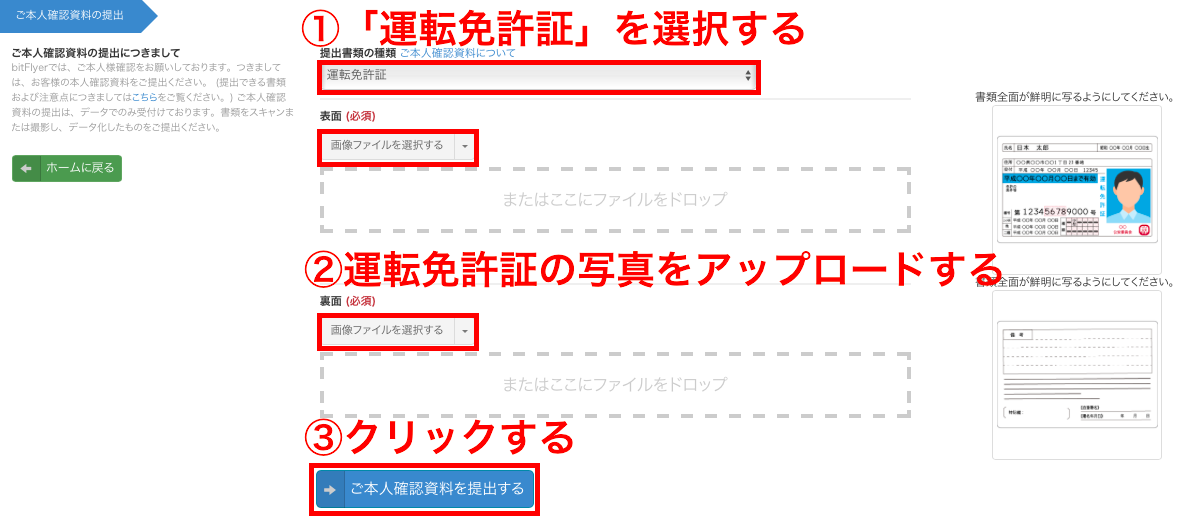
【パスポートを選択した場合】
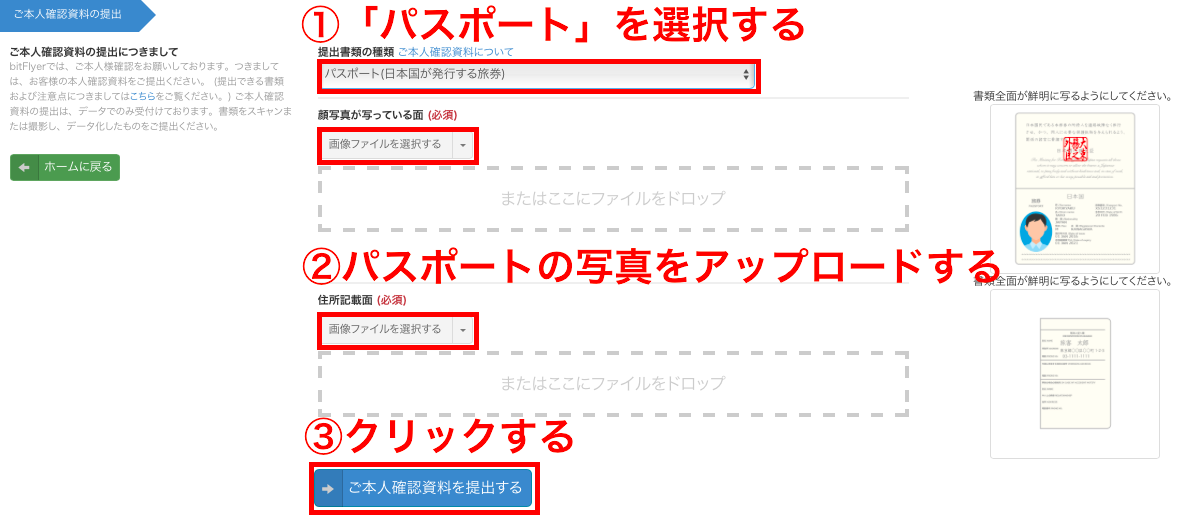
これで、本人確認資料の提出は全て終了です。
ビットフライヤー側での確認作業が終了すると、アカウントクラスが「ウォレットクラス」から「トレードクラス」に変わります。
なお、本人確認資料は、以下の12種類が利用できます。
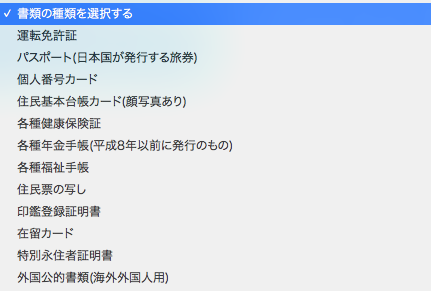
取引目的等を確認する
本人確認資料の提出が終わったら、続けて「取引目的」を回答します。
①「続けて、取引目的等を確認する」をクリックします。
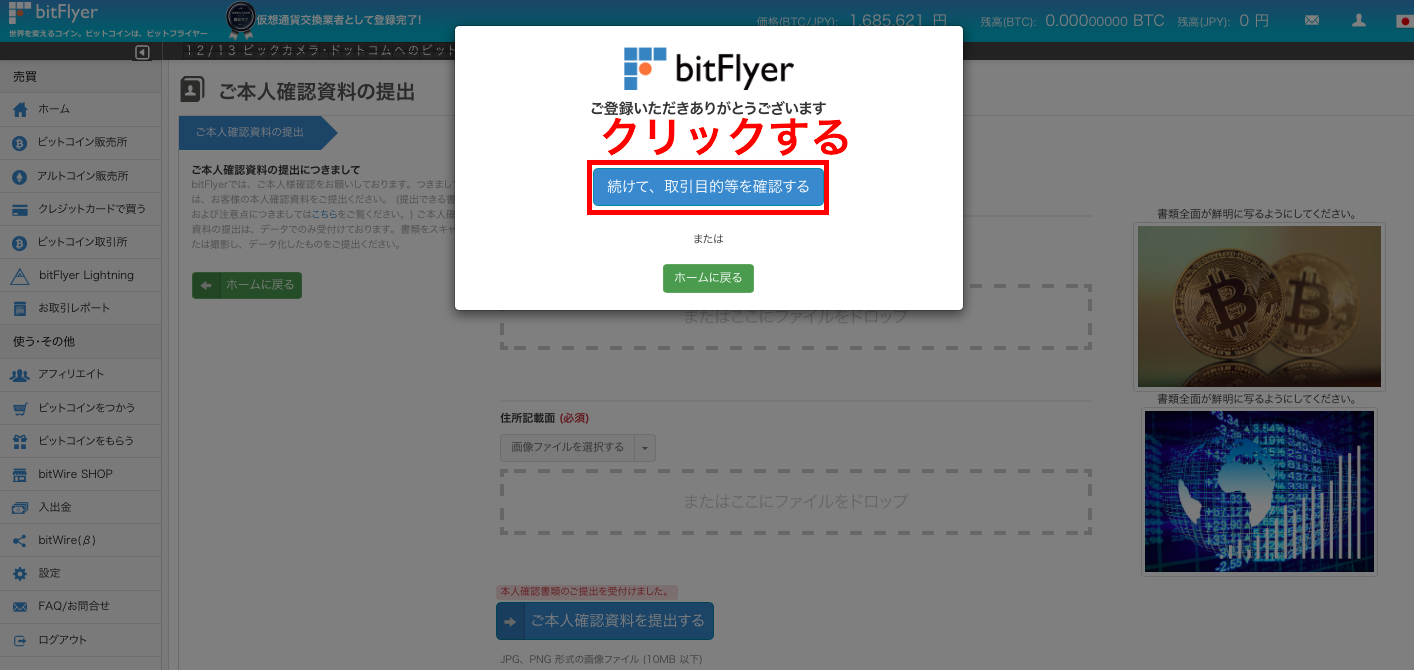
②自分に当てはまる回答にチェックを入れ、「入力する」をクリックします。
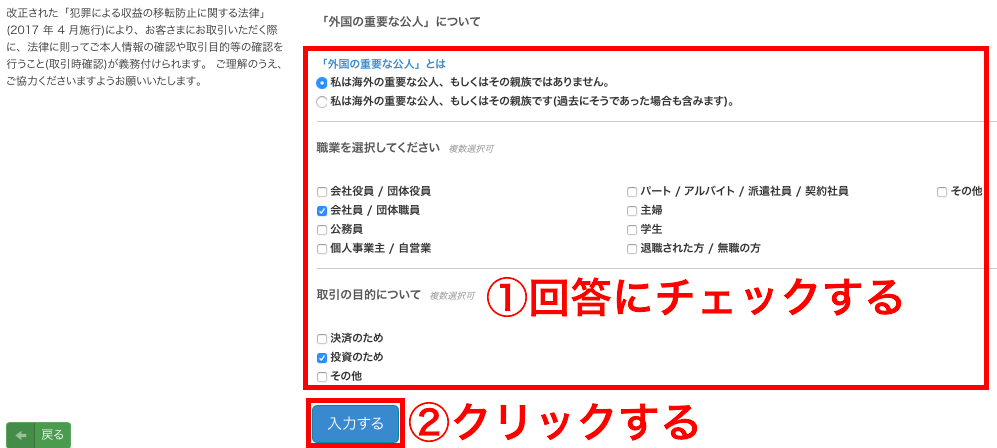
以上で、取引目的等の回答は終了です。
続けて、銀行口座情報を登録します。
銀行口座情報を登録する
銀行口座情報を登録しないと、日本円を送金してもビットフライヤー側で入金を受け付けてくれませんので、口座情報は必ず登録するようにしましょう。
なお、口座名義は本人名義に限ります。
①取引目的等の画面のまま「続けて銀行口座情報を登録する」をクリックします。
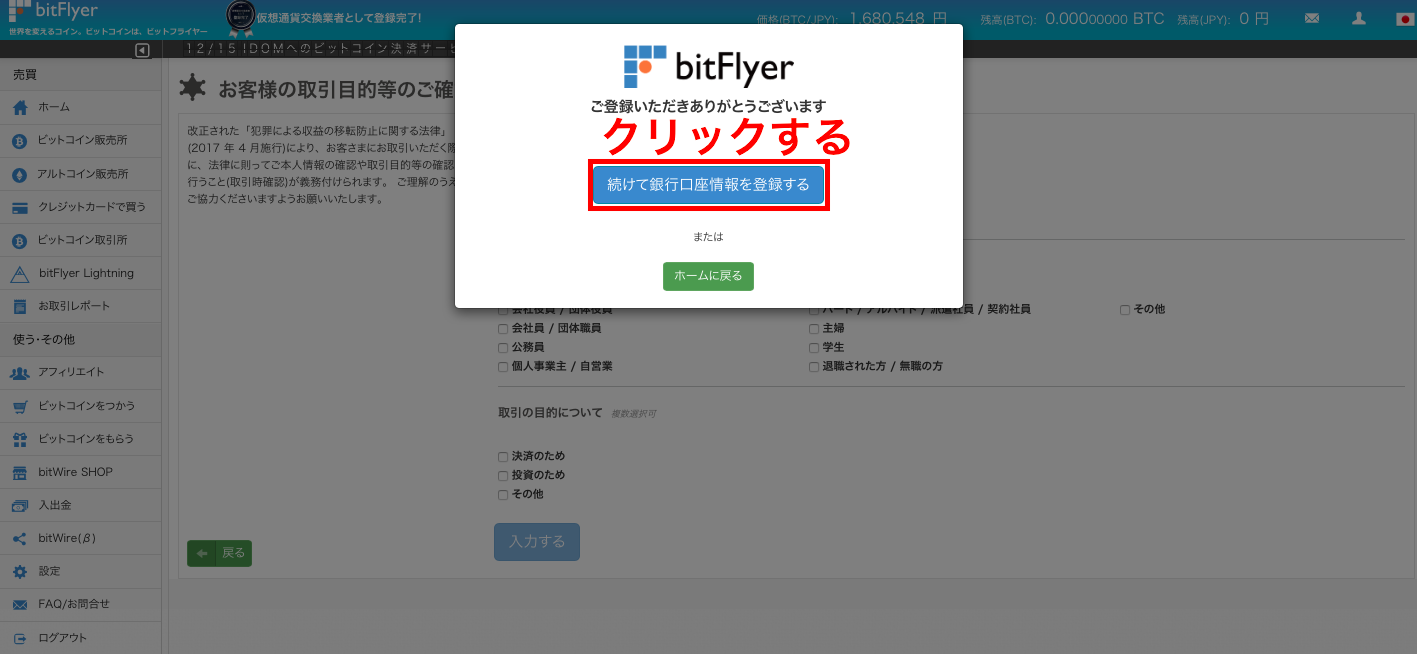
②銀行口座情報を入力し、「登録情報を確認する」をクリックします。
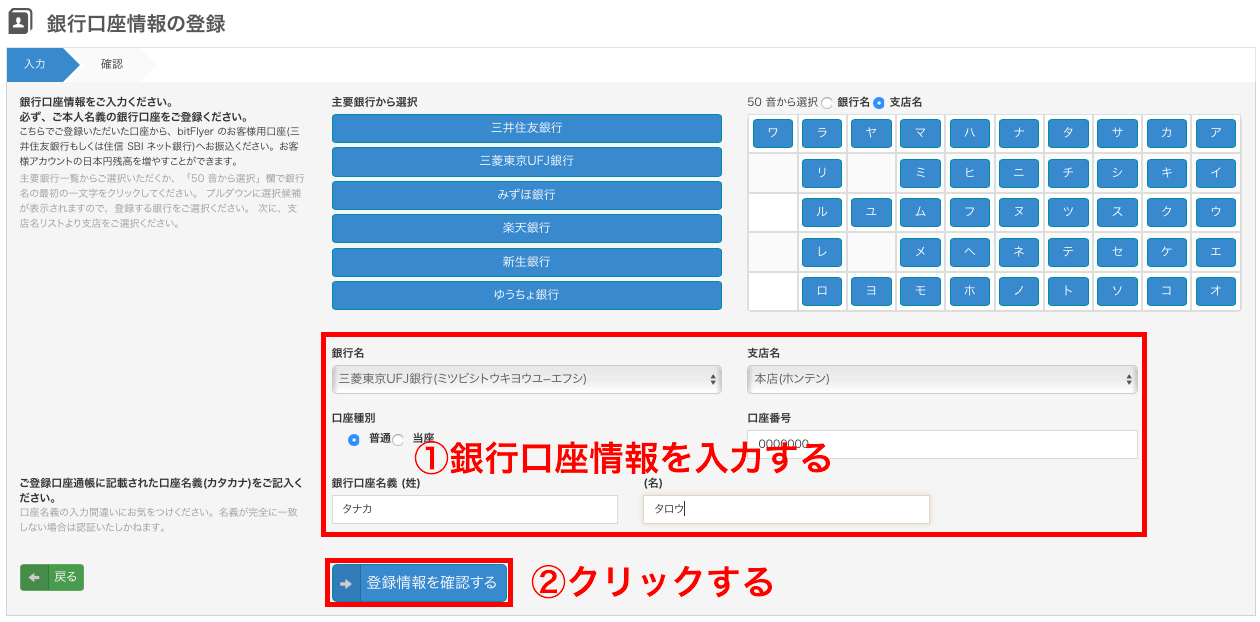
②「銀行口座情報を登録する」をクリックします。
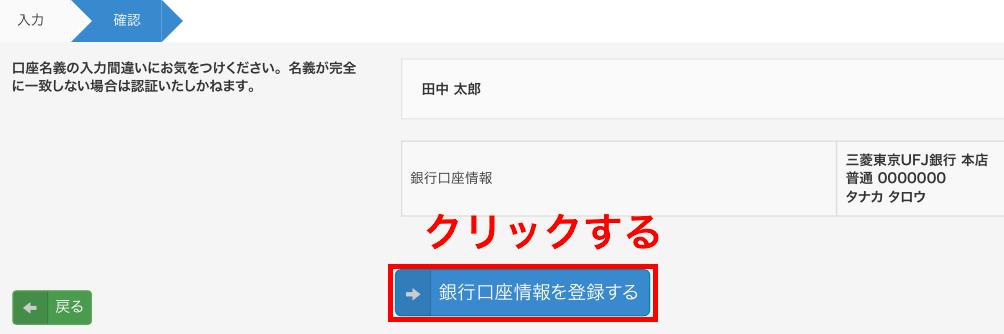
③以下の画面が表示されたら、銀行口座情報の登録は終了です。
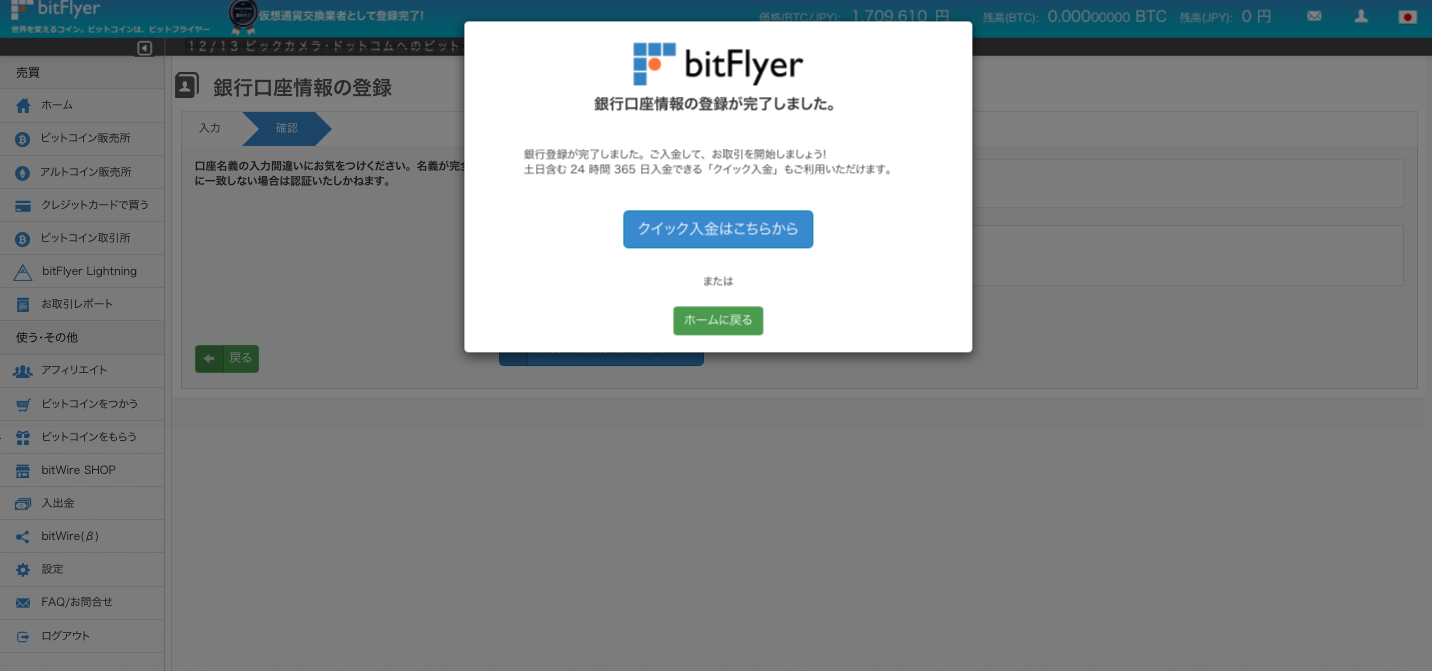
以上で、ビットフライヤーへの登録作業は一通り終了です。
ただし、セキュリティー対策として、次から説明する「二段階認証」を必ず設定するようにしましょう。
投資初心者の方への厳選記事 投資初心者にお勧めの記事はこちら!
二段階認証の設定方法と使い方

ビットフライヤーへの登録が終了したら、次に「二段階認証」を設定します。
二段階認証は、2つの端末がないと取引所にログインできなくする方法で、IDやパスワードが盗まれても、第三者が勝手にログインできないようになります。
最低限のセキュリティー対策として、全ての仮想通貨取引所で二段階認証を設定することをお勧めします。
それでは、二段階認証の設定方法について順番に解説します。
Google Authenticatorをスマホにインストールする
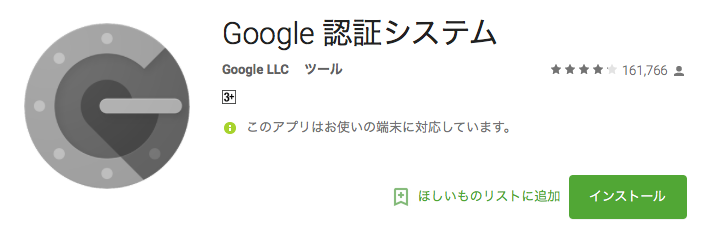
二段階認証を設定する前に、お手持ちのスマホにGoogleの二段階認証アプリ「Google Authenticator」をインストールします。
以下、アプリのインストール用のリンクを掲載します。
【参照:Google Play】
QRコード読み取り画面を立ち上げる
アプリをインストールしたら、QRコードの読み取り画面を立ち上げます。
①アプリを起動し、「+」→「バーコードをスキャン」の順にタップします。
すると、スマホにQRコードの読み取り画面が立ち上がりますので、この状態をキープします。
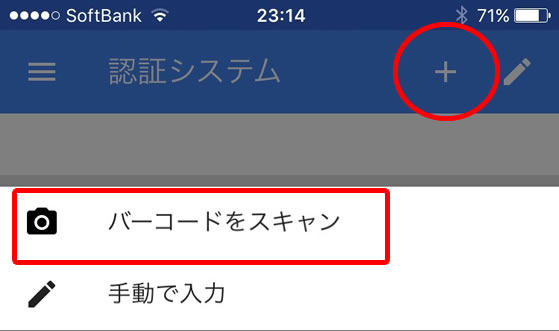
【参照:主婦が仮想通貨で生活する投資ブログ】
ビットフライヤーの二段階認証設定画面を開く
スマホのQRコード読み取り画面はそのままにして、パソコンでビットフライヤーにログインします。
①ビットフライヤーのトップ画面左下の「設定」→「セキュリティ設定」→「二段階認証設定を変更する」の順にクリックします。
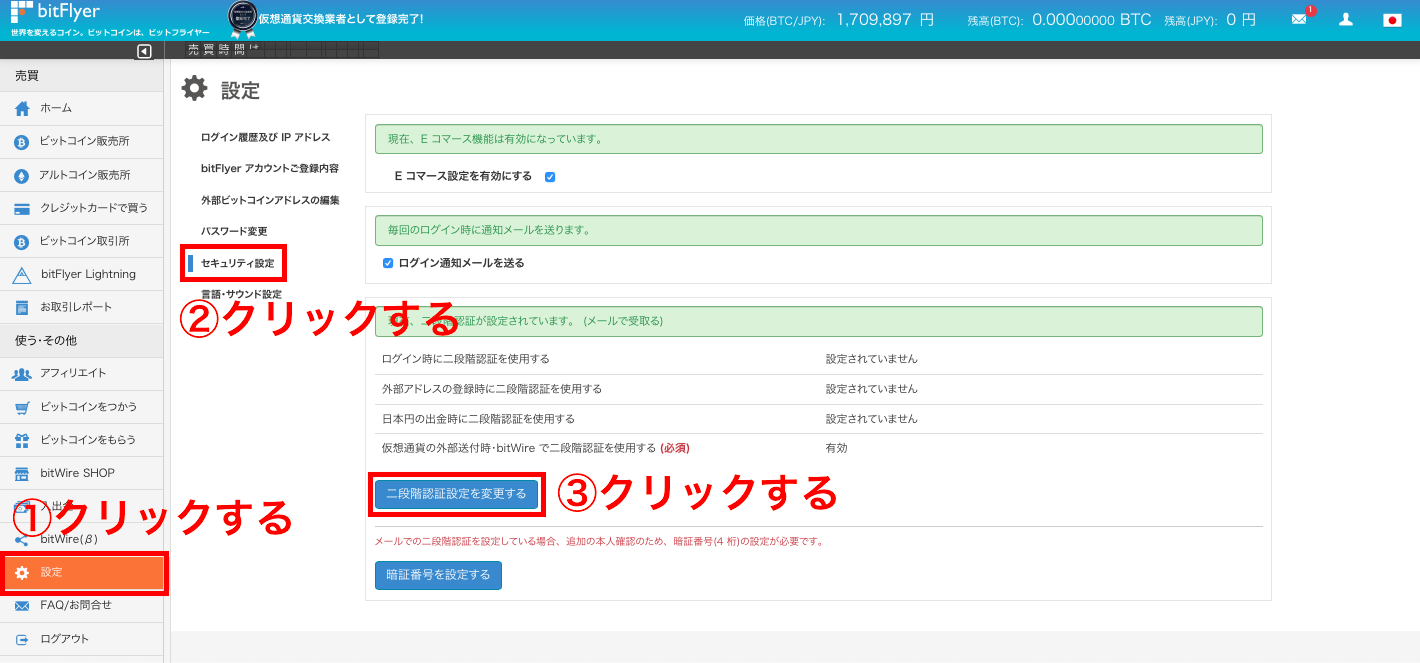
②「二段階認証設定を変更する」をクリックすると、登録されたメールアドレス宛に6桁の確認コードが送信されます。
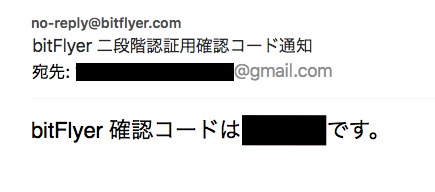
③6桁の確認コードをビットフライヤーに入力し、「次へ」をクリックします。
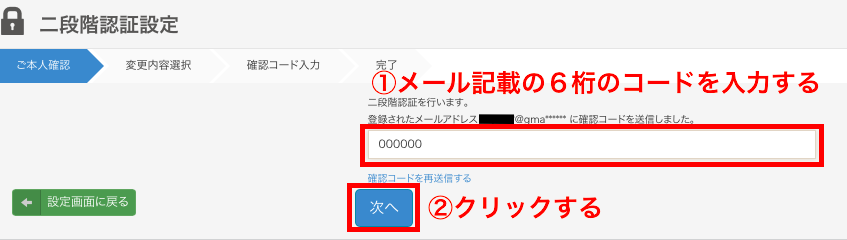
表示されたQRコードをスマホで読み取る
①以下の画面が表示されたら、スマホでQRコードを読み取ります。
スマホに表示された6桁のコードを入力し、「二段階認証を設定する」をクリックします。
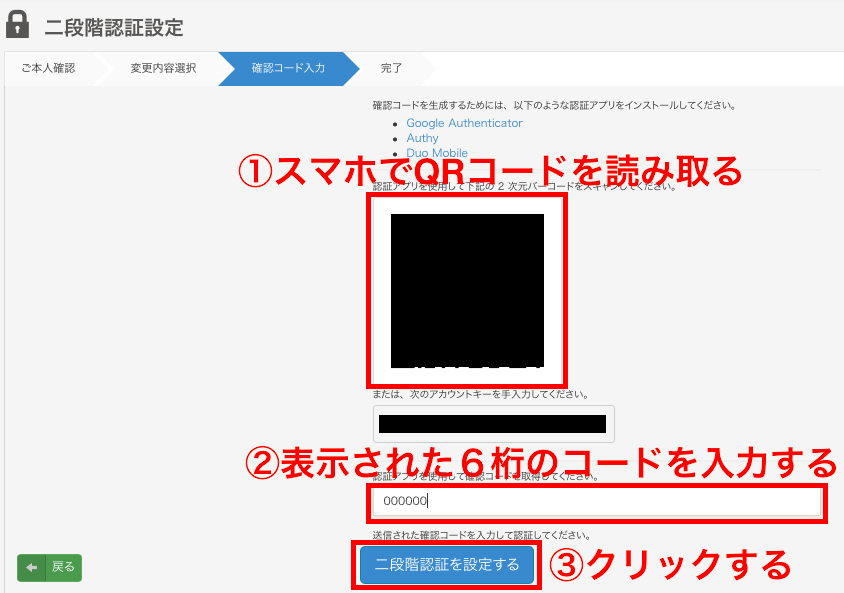
以上で、二段階認証の設定は完了です。
なお、6桁のコードには有効時間があるため、入力からクリックまでは手早く行いましょう。
アカウントキーはスマホを紛失して二段階認証コードが分からなくなった時に使うものですので、写真に撮ったりメモするなりして大切に保管しましょう。
これ以降、ビットフライヤーにログインする際には、スマホでGoogle Authenticatorを起動し、表示された6桁のコードを入力する必要があります。
ビットフライヤー取引所への登録方法と使い方のまとめ

今回は、国内取引量ナンバーワンの取引所ビットフライヤーへの登録方法と使い方について解説してきました。
ビットフライヤーへの登録が済んだら、次はいよいよ仮想通貨投資がスタートです。仮想通貨でジャンジャン稼いじゃいましょう!
公式サイト: bitFlyer(ビットフライヤー)



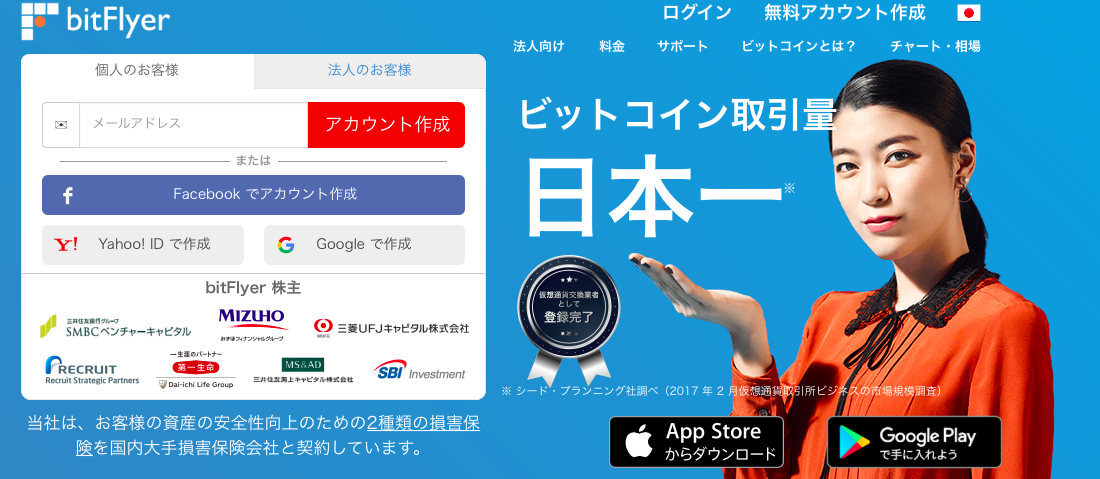


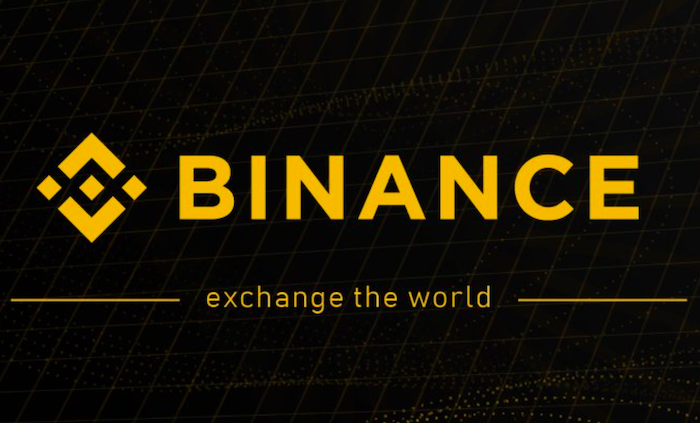
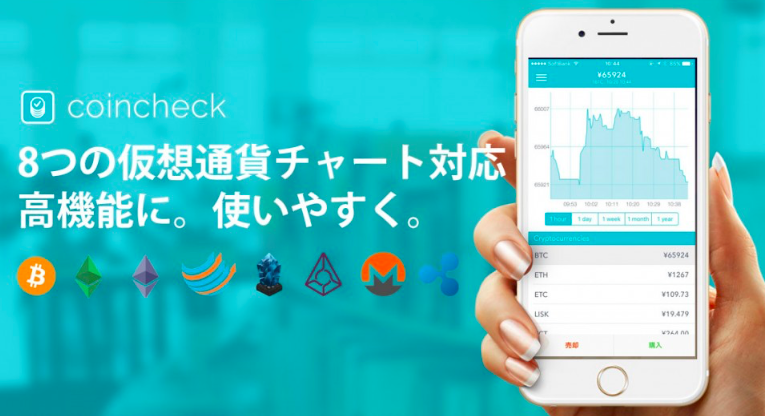





















この記事へのコメントはありません。